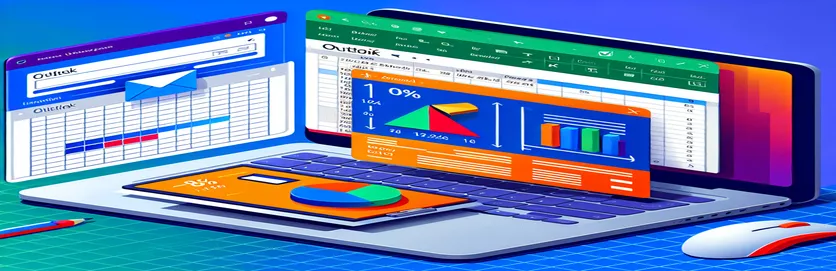VBA-യിൽ ഇമെയിൽ ഓട്ടോമേഷൻ മെച്ചപ്പെടുത്തുന്നു
Outlook-ൽ ഇമെയിൽ പ്രക്രിയകൾ ഓട്ടോമേറ്റ് ചെയ്യുന്നതിന് VBA-യിൽ പ്രവർത്തിക്കുമ്പോൾ, Excel ഡാറ്റ സംയോജിപ്പിക്കുന്നത് പ്രവർത്തനക്ഷമതയെ ഗണ്യമായി വർദ്ധിപ്പിക്കുന്നു. ഔട്ട്ലുക്ക് ഇമെയിലിൻ്റെ ബോഡിയിൽ Excel എന്ന പേരിലുള്ള ശ്രേണികളും ചാർട്ടുകളും പ്രോഗ്രമാറ്റിക്കായി ക്യാപ്ചർ ചെയ്യാനും ഉൾച്ചേർക്കാനുമുള്ള കഴിവ് ആശയവിനിമയ പ്രക്രിയയെ കാര്യക്ഷമമാക്കുക മാത്രമല്ല, നിർണായകമായ ഡാറ്റ വ്യക്തമായും വേഗത്തിലും അവതരിപ്പിക്കപ്പെടുന്നുവെന്ന് ഉറപ്പാക്കുകയും ചെയ്യുന്നു.
വിവരിച്ചിരിക്കുന്ന രീതി VBA സ്ക്രിപ്റ്റുകൾ ഉപയോഗിച്ച് നേരിട്ട് ഇമെയിൽ ബോഡിയിലേക്ക് പേരുള്ള ശ്രേണികളുടെയും ചാർട്ടുകളുടെയും ചിത്രങ്ങൾ ഉൾച്ചേർക്കുന്നതിൽ ശ്രദ്ധ കേന്ദ്രീകരിക്കുന്നു. കൂടുതൽ കാര്യക്ഷമവും പിശകുകളില്ലാത്തതുമായ വർക്ക്ഫ്ലോ സുഗമമാക്കിക്കൊണ്ട് ചിത്രങ്ങൾ ഒട്ടിക്കുക എന്ന മാനുവൽ ടാസ്ക്ക് ഇത് ഇല്ലാതാക്കുന്നു. ഈ പ്രക്രിയകൾ ഓട്ടോമേറ്റ് ചെയ്യുന്നതിലൂടെ, ഉപയോക്താക്കൾക്ക് ഡാറ്റാ അവതരണത്തിൻ്റെ മെക്കാനിക്സിനെക്കാൾ ഡാറ്റ വിശകലനം ചെയ്യുന്നതിൽ കൂടുതൽ ശ്രദ്ധ കേന്ദ്രീകരിക്കാൻ കഴിയും.
| കമാൻഡ് | വിവരണം |
|---|---|
| CopyPicture | ഒരു ചിത്രമായി ഒരു ശ്രേണി അല്ലെങ്കിൽ ചാർട്ട് ക്ലിപ്പ്ബോർഡിലേക്കോ നേരിട്ട് ഒരു നിർദ്ദിഷ്ട ലക്ഷ്യസ്ഥാനത്തേക്കോ പകർത്താൻ Excel VBA-ൽ ഉപയോഗിക്കുന്നു. |
| Chart.Export | Excel-ൽ നിന്നുള്ള ഒരു ചാർട്ട് ഒരു ഇമേജ് ഫയലായി എക്സ്പോർട്ടുചെയ്യുന്നു, സാധാരണയായി PNG അല്ലെങ്കിൽ JPG പോലുള്ള ഫോർമാറ്റുകളിൽ, ഇമെയിൽ ബോഡികൾ പോലുള്ള മറ്റ് ആപ്ലിക്കേഷനുകളിൽ ബാഹ്യ ഉപയോഗത്തിന് ഇത് അനുവദിക്കുന്നു. |
| CreateObject("Outlook.Application") | ഔട്ട്ലുക്കിൻ്റെ ഒരു പുതിയ ഉദാഹരണം സൃഷ്ടിക്കുന്നു, ഇമെയിലുകൾ സൃഷ്ടിക്കുകയും അയയ്ക്കുകയും ചെയ്യുന്നതുൾപ്പെടെ ഔട്ട്ലുക്ക് പ്രോഗ്രമാറ്റിക്കായി നിയന്ത്രിക്കാൻ VBA-യെ അനുവദിക്കുന്നു. |
| Attachments.Add | Outlook മെയിൽ ഇനത്തിലേക്ക് ഒരു അറ്റാച്ച്മെൻ്റ് ചേർക്കുന്നു. ഫയലുകളോ മറ്റ് ഇനങ്ങളോ ഒരു ഇമെയിലിലേക്ക് പ്രോഗ്രാമാറ്റിക് ആയി അറ്റാച്ചുചെയ്യാൻ ഉപയോഗിക്കാം. |
| PropertyAccessor.SetProperty | Outlook ഒബ്ജക്റ്റുകളിലെ MAPI പ്രോപ്പർട്ടികൾ പരിഷ്ക്കരിക്കാൻ അനുവദിക്കുന്നു, അറ്റാച്ച്മെൻ്റ് MIME തരങ്ങളും ഇൻലൈൻ ഇമേജുകൾക്കുള്ള ഉള്ളടക്ക ഐഡികളും പോലുള്ള ഇമെയിൽ ഘടകങ്ങളുടെ വിശദമായ ഇഷ്ടാനുസൃതമാക്കൽ പ്രവർത്തനക്ഷമമാക്കുന്നു. |
| olMail.Display | മെയിൽ ഇനത്തിൻ്റെ ഉള്ളടക്കം ദൃശ്യമാകുന്ന ഔട്ട്ലുക്കിൽ ഒരു ഇമെയിൽ വിൻഡോ തുറക്കുന്നു, അയയ്ക്കുന്നതിന് മുമ്പ് അന്തിമ അവലോകനത്തിനോ മാനുവൽ എഡിറ്റിംഗിനോ അനുവദിക്കുന്നു. |
ഓട്ടോമേറ്റഡ് ഇമെയിൽ ഇൻ്റഗ്രേഷൻ സ്ക്രിപ്റ്റുകളുടെ വിശദമായ അവലോകനം
നൽകിയിരിക്കുന്ന സ്ക്രിപ്റ്റുകൾ, വിബിഎ വഴി ഔട്ട്ലുക്ക് ഇമെയിലുകളിലേക്ക് എക്സൽ ചാർട്ടുകളും പേരിട്ട ശ്രേണികളും ഉൾച്ചേർക്കുന്നതിനുള്ള ഓട്ടോമേഷൻ സുഗമമാക്കുന്നു, അങ്ങനെ പ്രൊഫഷണൽ ആശയവിനിമയങ്ങളിൽ ഗ്രാഫിക്കൽ ഡാറ്റ പങ്കിടുന്ന പ്രക്രിയ കാര്യക്ഷമമാക്കുന്നു. VBA വഴി നേരിട്ട് ഡാറ്റയും ഇമെയിൽ പ്രവർത്തനങ്ങളും കൈകാര്യം ചെയ്യുന്നതിനായി Excel, Outlook ആപ്ലിക്കേഷനുകൾ, വർക്ക്ബുക്കുകൾ, വർക്ക്ഷീറ്റുകൾ എന്നിവയ്ക്കുള്ള ഒബ്ജക്റ്റുകൾ നിർവചിച്ചുകൊണ്ടാണ് സ്ക്രിപ്റ്റുകൾ ആരംഭിക്കുന്നത്. പോലുള്ള അവശ്യ കമാൻഡുകൾ കോപ്പി ചിത്രം ഒരു ഇമെയിലിൽ പിന്നീട് അറ്റാച്ചുചെയ്യാൻ കഴിയുന്ന ഒരു ഇമേജായി Excel ശ്രേണി പകർത്താൻ ഉപയോഗിക്കുന്നു. സമാനമായി, ചാർട്ട്.കയറ്റുമതി ഒരു നിർദ്ദിഷ്ട പാതയിൽ ചാർട്ടുകൾ ചിത്രങ്ങളായി സംരക്ഷിക്കാൻ ഉപയോഗിക്കുന്നു.
സ്ക്രിപ്റ്റിൻ്റെ രണ്ടാം ഭാഗം ഔട്ട്ലുക്ക് ഇമെയിലിൻ്റെ സൃഷ്ടിയും കോൺഫിഗറേഷനും കൈകാര്യം ചെയ്യുന്നു. മെയിൽ ഇനങ്ങൾക്കുള്ള ഒബ്ജക്റ്റുകൾ ആരംഭിക്കുന്നു, അവിടെ മുമ്പ് സൃഷ്ടിച്ച ഓരോ ഇമേജ് ഫയലും ഘടിപ്പിച്ചിരിക്കുന്നു അറ്റാച്ചുമെൻ്റുകൾ.ചേർക്കുക രീതി. ഈ അറ്റാച്ച്മെൻ്റുകളുടെ പ്രത്യേക സവിശേഷതകൾ സജ്ജീകരിച്ചിരിക്കുന്നു PropertyAccessor.SetProperty പരമ്പരാഗത അറ്റാച്ചുമെൻ്റുകൾ എന്നതിലുപരി, ഇമെയിൽ ബോഡിക്കുള്ളിൽ ചിത്രങ്ങൾ ഇൻലൈനിൽ ദൃശ്യമാകുന്നത് ഉറപ്പാക്കാൻ. ഈ സമീപനം ഇമെയിലുകളിലേക്ക് ചലനാത്മകമായ ഉള്ളടക്കത്തിൻ്റെ തടസ്സങ്ങളില്ലാത്ത സംയോജനം ഉറപ്പാക്കുന്നു, കാലികമായ ഗ്രാഫിക്കൽ ഡാറ്റാ പ്രാതിനിധ്യത്തെ വളരെയധികം ആശ്രയിക്കുന്ന ബിസിനസ് ആശയവിനിമയങ്ങളുടെ വായനാക്ഷമതയും ഫലപ്രാപ്തിയും വർദ്ധിപ്പിക്കുന്നു.
മെച്ചപ്പെടുത്തിയ ഇമെയിൽ പ്രവർത്തനത്തിനായി Excel, Outlook ഇൻ്റഗ്രേഷൻ എന്നിവ ഓട്ടോമേറ്റ് ചെയ്യുന്നു
മൈക്രോസോഫ്റ്റ് ആപ്ലിക്കേഷനുകളിൽ VBA സ്ക്രിപ്റ്റിംഗ്
Sub CreateEmailWithChartsAndRange()Dim olApp As ObjectDim olMail As ObjectDim wb As WorkbookDim ws As WorksheetDim rng As RangeDim tempFiles As New CollectionDim chartNumbers As VariantDim i As LongDim ident As StringDim imgFile As Variant
ഔട്ട്ലുക്ക് ഇമെയിലുകളിലേക്ക് സുഗമമായി Excel വിഷ്വലുകൾ ഉൾച്ചേർക്കുന്നു
ആപ്ലിക്കേഷനുകൾക്കായി വിഷ്വൽ ബേസിക് ഉപയോഗിച്ച് വിപുലമായ ഓട്ടോമേഷൻ
Set wb = ActiveWorkbookSet ws = wb.Sheets("Daily Average")Set rng = ws.Range("DailyAverage")rng.CopyPicture Appearance:=xlScreen, Format:=xlPicturechartNumbers = Array(10, 15, 16)For i = LBound(chartNumbers) To UBound(chartNumbers)Call ProcessChart(ws.ChartObjects("Chart " & chartNumbers(i)), tempFiles)Next iSet olApp = CreateObject("Outlook.Application")Set olMail = olApp.CreateItem(0)ConfigureMailItem olMail, tempFilesCleanup tempFiles
ഔട്ട്ലുക്കിലേക്ക് ഡൈനാമിക് എക്സൽ ഉള്ളടക്കത്തിൻ്റെ തടസ്സമില്ലാത്ത സംയോജനം
ഇമെയിൽ ആശയവിനിമയം മെച്ചപ്പെടുത്താൻ VBA ഉപയോഗിക്കുന്നു
Private Sub ProcessChart(chrtObj As ChartObject, ByRef tempFiles As Collection)Dim fname As Stringfname = Environ("TEMP") & "\" & RandomString(8) & ".png"chrtObj.Chart.Export Filename:=fname, FilterName:="PNG"tempFiles.Add fnameEnd SubPrivate Sub ConfigureMailItem(ByRef olMail As Object, ByRef tempFiles As Collection)Dim att As ObjectDim item As VariantolMail.Subject = "Monthly Report - " & Format(Date, "MMM YYYY")olMail.BodyFormat = 2 ' olFormatHTMLolMail.HTMLBody = "<h1>Monthly Data</h1>" & vbCrLf & "<p>See attached data visuals</p>"For Each item In tempFilesSet att = olMail.Attachments.Add(item)att.PropertyAccessor.SetProperty "http://schemas.microsoft.com/mapi/proptag/0x370E001E", "image/png"att.PropertyAccessor.SetProperty "http://schemas.microsoft.com/mapi/proptag/0x3712001E", "cid:" & RandomString(8)Next itemolMail.DisplayEnd SubPrivate Function RandomString(ByVal length As Integer) As StringDim result As StringDim i As IntegerFor i = 1 To lengthresult = result & Chr(Int((122 - 48 + 1) * Rnd + 48))Next iRandomString = resultEnd Function
Excel സംയോജനത്തോടുകൂടിയ ഇമെയിൽ ഓട്ടോമേഷനിലെ പുരോഗതി
Excel, Outlook എന്നിവയിൽ VBA ഉപയോഗിക്കുന്ന ഇമെയിൽ ഓട്ടോമേഷൻ, സങ്കീർണ്ണമായ ഡാറ്റ കാര്യക്ഷമമായി ആശയവിനിമയം നടത്താനുള്ള ബിസിനസ്സുകളുടെ കഴിവ് വളരെയധികം വർദ്ധിപ്പിച്ചു. സാമ്പത്തിക റിപ്പോർട്ടുകൾ അല്ലെങ്കിൽ പ്രവർത്തന ഡാറ്റ പോലുള്ള വിവരങ്ങൾ ഡൈനാമിക് അപ്ഡേറ്റ് ചെയ്യുന്നതിനും വിതരണം ചെയ്യുന്നതിനും, നേരിട്ടുള്ള ഇടപെടലില്ലാതെ Excel-ൽ നിന്ന് Outlook-ലേക്ക് സംയോജനം അനുവദിക്കുന്നു. ഈ ഓട്ടോമേഷൻ ഓഹരി ഉടമകൾക്ക് സമയബന്ധിതവും കൃത്യവുമായ വിവരങ്ങൾ ലഭിക്കുന്നുവെന്ന് ഉറപ്പാക്കുന്നു, ഇത് വേഗത്തിലുള്ള തീരുമാനമെടുക്കൽ പ്രക്രിയകളിലേക്ക് നയിക്കുന്നു. ഇത് മാനുവൽ ഡാറ്റാ എൻട്രിയുമായി ബന്ധപ്പെട്ട പിശകുകൾ കുറയ്ക്കുകയും കൂടുതൽ വിശകലനപരമായ ജോലികൾക്കായി ചെലവഴിക്കാൻ കഴിയുന്ന സമയം സ്വതന്ത്രമാക്കുന്നതിലൂടെ ഉൽപ്പാദനക്ഷമത വർദ്ധിപ്പിക്കുകയും ചെയ്യുന്നു.
ഔട്ട്ലുക്ക് ഇമെയിലുകളിലേക്ക് എക്സൽ എന്ന പേരിലുള്ള ശ്രേണികളും ചാർട്ടുകളും ഉൾച്ചേർക്കുന്നത് എങ്ങനെ ഓട്ടോമേറ്റ് ചെയ്യാമെന്ന് നേരത്തെ നൽകിയ സ്ക്രിപ്റ്റ് ഉദാഹരണങ്ങൾ കാണിക്കുന്നു. ട്രെൻഡുകൾ മനസ്സിലാക്കുന്നതിനും അറിവുള്ള തീരുമാനങ്ങൾ എടുക്കുന്നതിനും ഡാറ്റ ദൃശ്യവൽക്കരണം നിർണായകമാകുന്ന സാഹചര്യങ്ങളിൽ ഈ കഴിവ് പ്രത്യേകിച്ചും ഉപയോഗപ്രദമാണ്. ഈ പ്രക്രിയ ഓട്ടോമേറ്റ് ചെയ്യുന്നതിലൂടെ, വായനാക്ഷമതയും ഇടപഴകലും വർധിപ്പിക്കുന്ന ഒരു പ്രൊഫഷണൽ ഫോർമാറ്റ് നിലനിർത്തിക്കൊണ്ട്, ബിസിനസ്സുകൾക്ക് അവരുടെ ആശയവിനിമയങ്ങൾ പതിവ് മാത്രമല്ല, ലഭ്യമായ ഏറ്റവും പുതിയ ഡാറ്റയും അടങ്ങിയിട്ടുണ്ടെന്ന് ഉറപ്പാക്കാൻ കഴിയും.
VBA ഇമെയിൽ ഓട്ടോമേഷനെക്കുറിച്ചുള്ള പതിവ് ചോദ്യങ്ങൾ
- ചോദ്യം: VBA സ്ക്രിപ്റ്റുകൾക്ക് സ്വയമേവ ഇമെയിലുകൾ അയക്കാൻ കഴിയുമോ?
- ഉത്തരം: അതെ, Excel-ൽ നിന്ന് നേരിട്ട് ഫയലുകൾ അറ്റാച്ച് ചെയ്യുന്നതോ ഇമേജുകൾ ഉൾച്ചേർക്കുന്നതോ ഉൾപ്പെടെ Outlook-ൽ നിന്നുള്ള ഇമെയിലുകൾ സ്വയമേവ അയയ്ക്കാൻ VBA ഉപയോഗിക്കാം.
- ചോദ്യം: ഇമെയിലുകൾ അയയ്ക്കാൻ VBA ഉപയോഗിക്കുന്നത് സുരക്ഷിതമാണോ?
- ഉത്തരം: VBA-യിൽ തന്നെ വിപുലമായ സുരക്ഷാ ഫീച്ചറുകൾ ഉൾപ്പെടുന്നില്ലെങ്കിലും, Outlook-ൻ്റെ സുരക്ഷാ ക്രമീകരണങ്ങളുമായി ചേർന്ന് ഇത് ഉപയോഗിക്കുന്നത് ഇമെയിൽ അയയ്ക്കൽ ഓട്ടോമേറ്റ് ചെയ്യുന്നതിനുള്ള ഒരു സുരക്ഷിത മാർഗം നൽകും.
- ചോദ്യം: ഓഫീസിൻ്റെ ഏതെങ്കിലും പതിപ്പിൽ ഈ സ്ക്രിപ്റ്റുകൾ പ്രവർത്തിപ്പിക്കാനാകുമോ?
- ഉത്തരം: ഈ സ്ക്രിപ്റ്റുകൾ സാധാരണയായി ഓഫീസ് 2007-ഉം പിന്നീടുള്ള പതിപ്പുകളുമായും പൊരുത്തപ്പെടുന്നു, കാരണം ഇവ ആവശ്യമായ VBA പ്രവർത്തനത്തെ പിന്തുണയ്ക്കുന്നു.
- ചോദ്യം: ഈ സ്ക്രിപ്റ്റുകൾ ഉപയോഗിക്കുന്നതിന് എനിക്ക് പ്രോഗ്രാമിംഗ് പരിജ്ഞാനം ആവശ്യമുണ്ടോ?
- ഉത്തരം: തുടക്കക്കാരെ സഹായിക്കാൻ നിരവധി ടെംപ്ലേറ്റുകളും ഓൺലൈൻ ഉറവിടങ്ങളും ലഭ്യമാണെങ്കിലും, സ്ക്രിപ്റ്റുകൾ പരിഷ്കരിക്കാനും ഫലപ്രദമായി ഉപയോഗിക്കാനും VBA-യെ കുറിച്ചുള്ള അടിസ്ഥാന അറിവ് ആവശ്യമാണ്.
- ചോദ്യം: ഒരു ഇമെയിലിൽ ഒന്നിലധികം ചാർട്ടുകളും ശ്രേണികളും ചേർക്കാൻ സ്ക്രിപ്റ്റിന് കഴിയുമോ?
- ഉത്തരം: അതെ, ഒന്നിലധികം ചാർട്ടുകളിലൂടെയും ശ്രേണികളിലൂടെയും ലൂപ്പ് ചെയ്യാനും അവയെല്ലാം ഒരൊറ്റ ഇമെയിൽ ബോഡിയിലേക്ക് ചേർക്കാനും സ്ക്രിപ്റ്റ് പരിഷ്ക്കരിക്കാനാകും.
ഓട്ടോമേറ്റഡ് ഔട്ട്ലുക്ക് കമ്മ്യൂണിക്കേഷനുകൾക്കായുള്ള VBA-യെക്കുറിച്ചുള്ള അന്തിമ സ്ഥിതിവിവരക്കണക്കുകൾ
ചിത്രങ്ങളായി Excel ഡാറ്റ ഉൾപ്പെടുത്തുന്നത് ഓട്ടോമേറ്റ് ചെയ്തുകൊണ്ട് Outlook-നുള്ളിൽ ആശയവിനിമയം മെച്ചപ്പെടുത്താൻ VBA ഉപയോഗിക്കുന്നത് ബിസിനസുകൾക്ക് കാര്യമായ കാര്യക്ഷമത നേട്ടത്തെ പ്രതിനിധീകരിക്കുന്നു. ഈ സമീപനം മാനുവൽ ഇൻപുട്ട് കുറയ്ക്കുന്നതിലൂടെ സമയം ലാഭിക്കുക മാത്രമല്ല, പിശകുകളുടെ സാധ്യത കുറയ്ക്കുകയും ചെയ്യുന്നു. Excel-ൽ നിന്ന് Outlook-ലേക്ക് നേരിട്ട് അപ്ഡേറ്റ് ചെയ്ത ഡാറ്റ പ്രോഗ്രാമാറ്റിക് ആയി അയയ്ക്കാനുള്ള കഴിവ്, സമയബന്ധിതമായ തീരുമാനങ്ങൾ എടുക്കുന്നതിന് നിർണായകമായ ഏറ്റവും പുതിയ വിവരങ്ങൾ സ്റ്റേക്ക്ഹോൾഡർമാരെ സ്ഥിരമായി അറിയിക്കുന്നുവെന്ന് ഉറപ്പാക്കുന്നു. അവരുടെ ആന്തരിക ആശയവിനിമയങ്ങളും ഡാറ്റ പങ്കിടൽ രീതികളും ഒപ്റ്റിമൈസ് ചെയ്യാൻ ആഗ്രഹിക്കുന്ന ഓർഗനൈസേഷനുകൾക്ക് ഈ രീതി അമൂല്യമാണെന്ന് തെളിയിക്കുന്നു.